Se hai provato ad aprire file video codificato con codec HEVC sul tuo sistema Windows 11, potresti aver notato una finestra pop-up che ti informa del codec HEVC mancante. Si tratta in genere di video registrati con dispositivi iPhone, DJI o GoPro. Riceverai il messaggio codec mancante se provi a utilizzare uno dei lettori video integrati di Windows perché Windows 11 non ha la funzionalità integrata per aprire video HEVC. Dovrai scaricare e installare manualmente questa estensione video sul tuo PC desktop o laptop.
All'inizio del 2023, Microsoft ha rimosso il codec HEVC gratuito dal proprio store. Tuttavia, il prezzo è di soli $ 0,99. Ma se non vuoi acquistare questo codec, non preoccuparti, ci sono altri modi per riprodurre video HEVC. Puoi ottenere il codec gratuitamente da fonti non ufficiali (ma non lo consigliamo) o utilizzare un lettore video di terze parti con il codec HEVC preinstallato, come Lettore VLC.

Detto questo, dovresti anche consultare la nostra guida su come aprire file HEIC su Windows per saperne di più su Windows e sui formati di immagine.
Che cos'è HEVC e Perché ne hai bisogno?
HEVC sta per High-Efficiency Video Coding, chiamato anche codec video H.265. Attualmente è lo standard per la compressione dei video, in particolare quelli registrati con risoluzione 4K. Questo algoritmo di compressione può rendere i file video di grandi dimensioni molto più piccoli con una diminuzione minima della qualità.
Grazie alla compressione dei file video, i servizi di streaming come Netflix o YouTube possono riprodurre video per te senza consumare completamente i tuoi dati. Ma non sono solo i servizi di streaming a utilizzare la codifica video. HEVC, ad esempio, viene utilizzato anche per comprimere file video di grandi dimensioni durante l'editing di filmati in modo che possano stare su un disco Blu-Ray.

Anche i dispositivi mobili più recenti e le fotocamere Go Pro utilizzano la compressione HEVC per la registrazione video. Gli iPhone, iPad e i telefoni cellulari Android di Apple, come Pixel di Google, utilizzano HEVC.
Come installare l'estensione video HEVC da Microsoft Store?
Poiché l'estensione video HEVC non è preinstallata su Windows 11, dovrai installarla manualmente. Fortunatamente, Microsoft fornisce questo codec nel Microsoft Store. Tutto quello che devi fare è acquistarlo per $ 0,99. Vale la pena pagare questa piccola tariffa se in genere utilizzi le app Microsoft per riprodurre video (Media Player o Films & TV Player).
Ecco come installare il codec HEVC ufficiale su Windows 11 da Microsoft Store:.
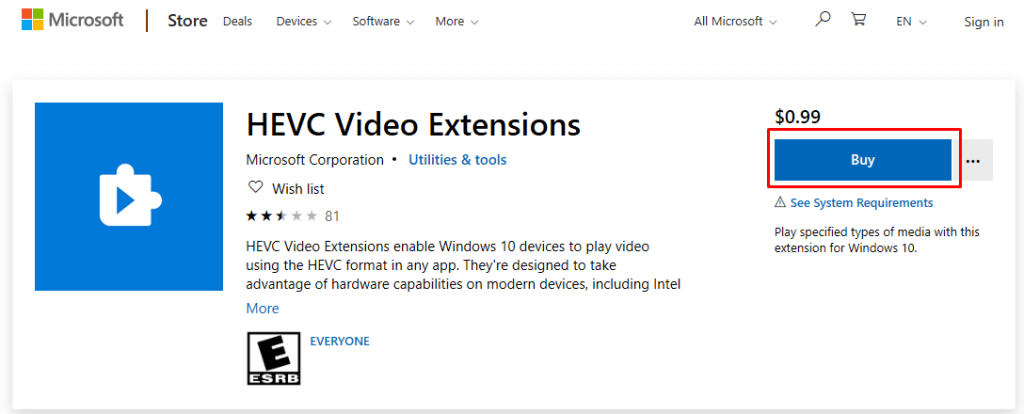
Una volta completata l'installazione, puoi riprodurre video HEVC sul tuo dispositivo Windows 11.
In passato esisteva una soluzione alternativa che potevi utilizzare per ottenere la versione gratuita delle estensioni video HEVC dal produttore del dispositivo tramite Microsoft Store. Tuttavia, questa soluzione alternativa è disponibile solo per gli utenti statunitensi, ma non vi è alcuna garanzia che rimanga disponibile nel prossimo futuro. Tuttavia, puoi provarci:
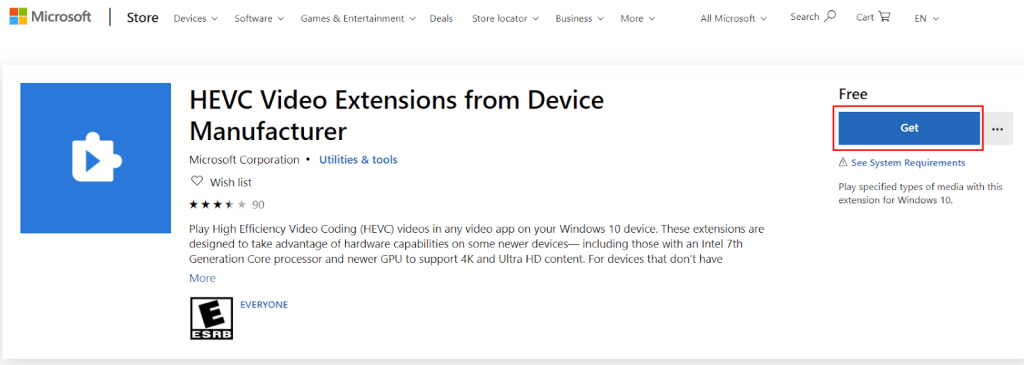
Se non provieni dagli Stati Uniti, puoi comunque cercare l'estensione video HEVC gratuita dai produttori di dispositivi sui siti web che trattano codec e lettori video. Tuttavia, assicurati di eseguire il tuo programma antivirus se scarichi il codec HEVC da fonti non ufficiali.
Anche se è a pagamento, l'estensione video HEVC di Microsoft Store è semplice e sicura da installare sul tuo PC.
Lettore video di terze parti con built-in nell'estensione video HEVC
Supponi di non volerti preoccupare di acquistare e installare il codec HEVC. In tal caso, potresti prendere in considerazione il passaggio da Windows Media Player (o app Windows simili) a uno dei lettori multimediali di terze parti con HEVC H.265 preinstallato.
VLC Media Player è attualmente l'opzione più popolare sul mercato. Assicurati di installare l'ultima versione compatibile con il sistema del tuo PC. Puoi scegliere di rendere VLC il tuo lettore video predefinito e aprire i file HEVC sul tuo dispositivo Windows 11 con un solo clic.

VLC non è l'unico lettore video di terze parti in grado di riprodurre video HEVC su computer Windows 11. Puoi anche ottenere MPV, MPC-HC o 5KPlayer.
Decodifica 4K HEVC su Windows 11 (senza HEVC)
Puoi rendere i video HEVC compatibili con Windows 11 senza installare i codec. Dovrai solo transcodificare HEVC in H.264. Ma per fare ciò, avrai bisogno di un convertitore video di terze parti come EaseFab. Ti aiuterà a convertire HEVC, che non è compatibile con Windows 11, in file compatibili come MP4, H.264 o AVI. Ciò renderà possibile la riproduzione su qualsiasi lettore Windows 11..
Puoi utilizzare convertitori video codificare i video HEVC in codec di alta qualità come Apple ProRes e prepararli per la modifica in DaVinci Resolve o Adobe Premiere. Basta selezionare un convertitore video in grado di codificare, decodificare e transcodificare i video con una perdita di qualità minima. EaseFab, ad esempio, utilizza l'accelerazione hardware per accelerare il processo di conversione video senza alcuna perdita di qualità.
Detto questo, la soluzione più semplice resta quella di pagare a Microsoft 0,99 dollari per il codec HEVC ufficiale per Windows. Investire in un codec con licenza garantisce una compatibilità più ampia e un supporto a lungo termine.
.